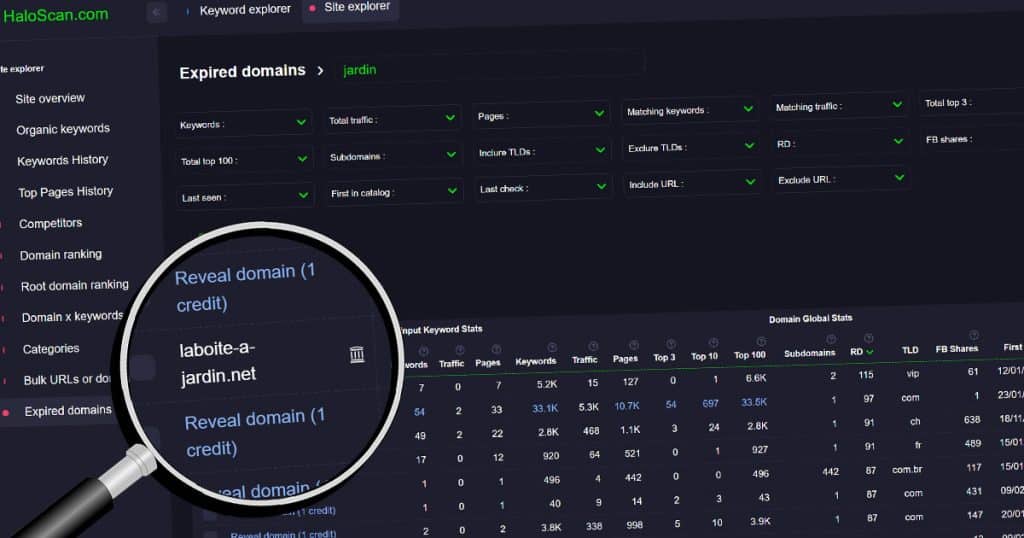Si vous êtes community manager, vous avez certainement besoin d’animer et gérer plusieurs comptes sur twitter ? Quelle galère de se déconnecter systématiquement d’un compte pour se connecter à un autre. Twitter en lui même ne permet pas d’avoir un compte « profil » donnant ainsi la possibilité de gérer plusieurs comptes associés. Une alternative gratuite pour cela est d’utiliser TweetDeck, un site gratuit permettant de relier différents comptes twitter à un profil et ainsi gérer tous ses comptes au même endroit.
Pourquoi relier plusieurs comptes twitter à un même profil ?
Le risque d’avoir plein de comptes à animer, c’est de les laisser « mourir » ! En effet, si le pseudo de son compte twitter est facile à retenir, ce n’est pas aussi simple pour les mots de passe. Quand bien même vous utilisez un coffre fort pour gérer vos mot de passe, c’est contraignant d’avoir à se déconnecter d’un compte à l’autre tout au long de la journée : switcher d’un compte à l’autre c’est usant ! Et ne plus se connecter régulièrement à un compte, ça revient à le laisser mourir !
Avec l’applications mobile, on peut déjà utiliser plusieurs comptes sur la même applications, mais sur le site twitter, ce n’est pas posssible. Une des possibilités est alors d’utiliser Tweetdeck

Les avantages de TweetDeck
- Continuer à voir passer l’info importante, peu importe le compte
- Paramétrer des vues sur l’ensemble de ses comptes (les messages, les mentions, les followers, les « j’aime » etc…)
- Planifier les publications de la semaine pour tous ses comptes
Comment ajouter plusieurs comptes sur Twitter ?
- Connectez-vous avec un de vos comptes sur tweetdeck : il deviendra votre compte principal
- Cliquez sur « Account » > « Link Another Account » (capture 1 ci dessous). Lier un autre compte ici va ajouter votre premier compte en tant que contributeur à ce compte, avec des privilèges d’administrateur. Cela signifie que si, à l’avenir, @ ou tous les autres utilisateurs se connectent à TweetDeck, Twitter pour iOS ou Twitter pour Android en tant que @sport_nature, ils pourront effectuer des actions pour le compte que vous avez créé ici, ainsi que voir et gérer d’autres comptes. membres de l’équipe.

- Connectez-vous en tapant votre nom d’utilisateur ainsi que votre mot de passe, c’est terminé !
- Vous pouvez maintenant utiliser plusieurs comptes depuis Tweetdeck, voyons tout ce qu’il est possible de faire.

Que peut-on faire avec Tweetdeck ?
Vous pouvez facilement ajouter des vues, c’est à dire transformer votre écran en tableau de bord de vos différents comptes twitter. Attention, trop d’informations noient l’information ! Pour ajouter une vue, cliquez simplement sur « Add Column » puis choisissez le type de contenu que vous souhaitez afficher : le flux d’un compte, les messages, les interactions, les mentions, les notifications etc….
Vous pouvez bien sûr twitter : cliquez sur le bouton « tweet » en haut à gauche puis sélectionnez d’abord le compte avec lequel vous souhaitez twitter.

Vous pouvez aussi facilement paramétrer des publications : super pratique en début de semaine plutôt que de se connecter et déconnecter de tous vos comptes tous les jours, maintenant vous pouvez en une fois paramétrer les publications à venir. Pour cela, cliquez sur tweet mais au lieu de le partager de suite, cliquez sur « schedule tweet« . Choisissez la date et l’heure de publication !
Ne confondez pas « Relier plusieurs comptes » avec « partager un compte avec un membre de l’équipe« . Si vous essayez de rejoindre un compte partagé en tant que membre de l’équipe, demandez à un administrateur du compte de vous inviter en tant que membre de l’équipe au lieu d’effectuer cette action.
Retrouvez ici tous les outils en ligne pour les réseaux sociaux.